A Artboard-eszköz egy elengedhetetlen segédeszköz az Affinity Designer programban, hogy több munkaterületet hozz létre egy dokumentumon belül. Ezzel az eszközzel hatékonyan szervezheted és struktúrálhatod a projektjeidet. Ebben az útmutatóban megtanulod, hogyan hozhatsz létre, szerkeszthetsz és kezelhetsz Artboardokat a dizájnjaid optimalizálásához.
Legfontosabb megállapítások
- A Artboard-eszköz lehetővé teszi több Artboard létrehozását egyetlen dokumentumon belül.
- Minden Artboard egyedileg méretezhető és pozicionálható.
- A Artboard-eszközzel Artboardokat hozhatsz létre a jelenlegi kiválasztott objektumok alapján.
Lépésről lépésre útmutató
A Artboard-eszköz megnyitása
A Artboard-eszközt az Affinity Designer eszköztárában találod, egy specifikus ikont elrejtve. Ha rákattintasz erre az ikonra, a kontextus sáv megváltozik a munkaterületeden. Itt kiválaszthatod a kívánt méreteket az új Artboardod számára.
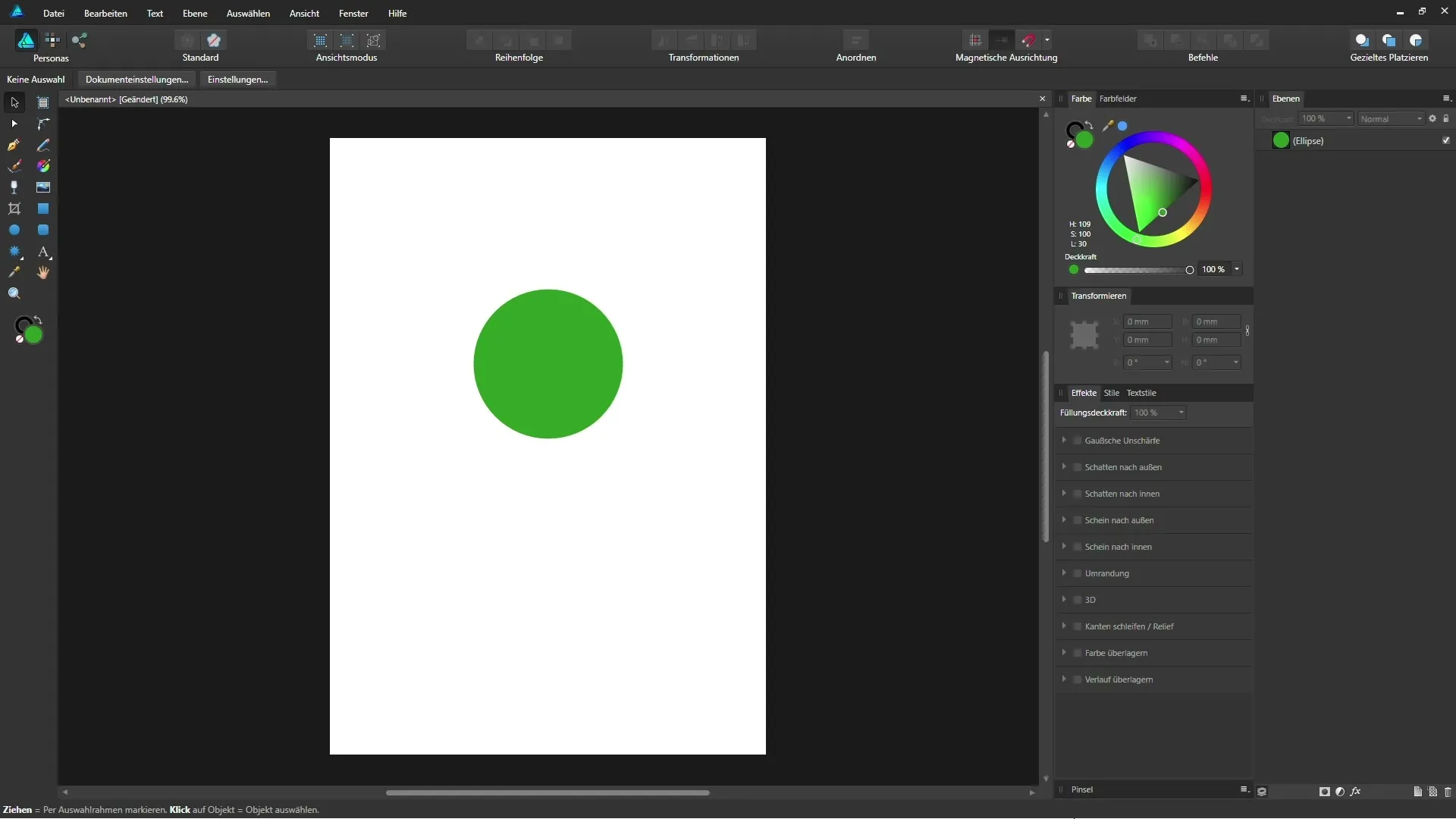
Új Artboard létrehozása
Új Artboard létrehozásához először egy aktuális dokumentumra van szükséged, például DIN A4 formátumban. Jelenleg egy objektum van elhelyezve ebben a dokumentumban. Artboard hozzáadásához válaszd a „Dokumentum” méretet és kattints az „Artboard beszúrása” lehetőségre. Ezzel egy új Artboardot hozol létre a jelenlegi dokumentum formátumában.
További Artboardok hozzáadása
Ha további Artboardokat szeretnél létrehozni ugyanazzal a mérettel, mint az első, akkor ismét kattints az „Artboard beszúrása” lehetőségre. Minden új Artboard azonnal „Artboard 1”, „Artboard 2” stb. néven szerepel a rétegek palettáján. Így egyszerűen kaphatsz több Artboardot egymás mellett, különböző oldalak számára a dizájnodban.
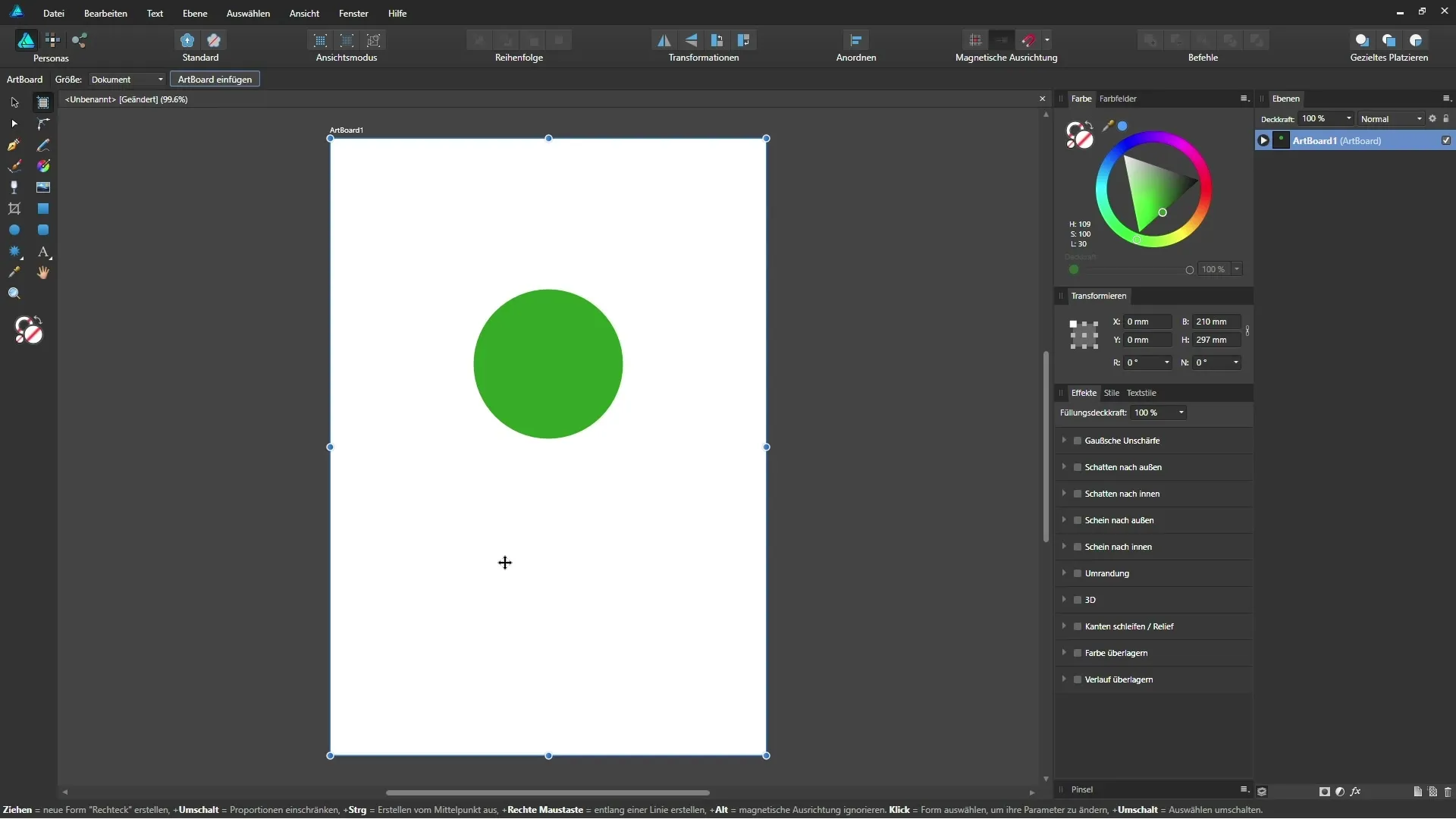
Egy Artboard szabad kézi rajzolása
A Artboard-eszközzel lehetőséged van egy új Artboardot szabadon rajzolni. Kattints egy meglévő Artboardon kívüli tetszőleges pontra, és húzd az keretet létrehozásához. Az egérgomb felengedésével automatikusan létrejön egy új Artboard, amely szintén megjelenik a rétegek palettáján.
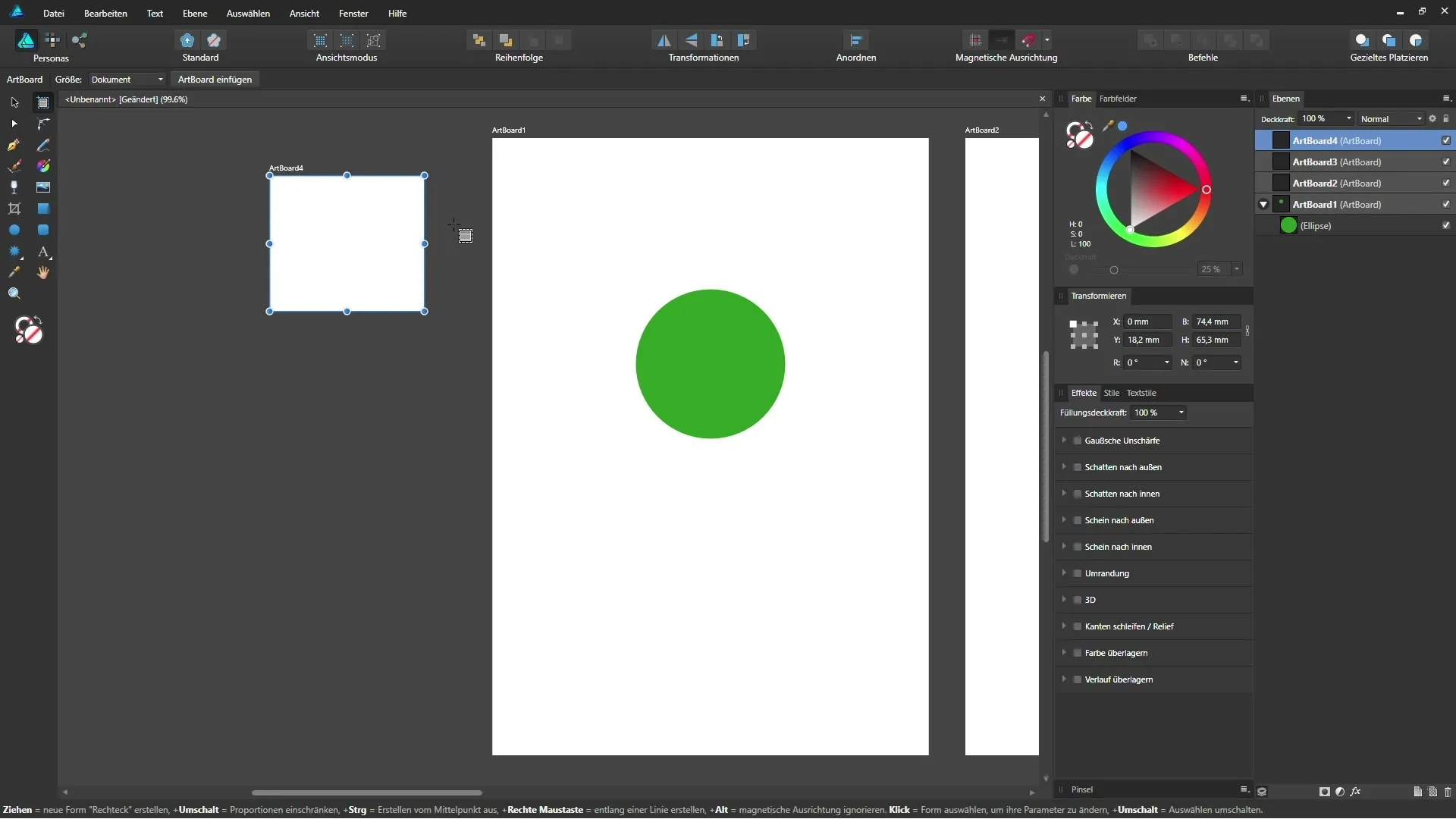
Egy Artboard méreteinek beállítása
Ha szeretnéd módosítani egy Artboard méreteit, használhatod a Transzformálás palettát. Ezt a „Nézet”, majd a „Stúdió”, végül a „Transzformálás” lehetőségen keresztül találod meg. Itt lehetőséged van pontos szélességi és magassági adataink megadására az Artboardodhoz.
Artboard létrehozása egy kijelölés alapján
A Artboard-eszköz egy további funkciója lehetővé teszi, hogy új Artboardot hozz létre egy kijelölés alapján. Válassz ki egy objektumot, például egy kört, a Kijelölés eszközzel. Térj vissza a Artboard-eszközhöz, válaszd a „Kijelölés” méretet és kattints az „Artboard beszúrása” lehetőségre. Ezzel létrejön egy új Artboard, amely pontosan a kiválasztott objektum méreteit veszi figyelembe.
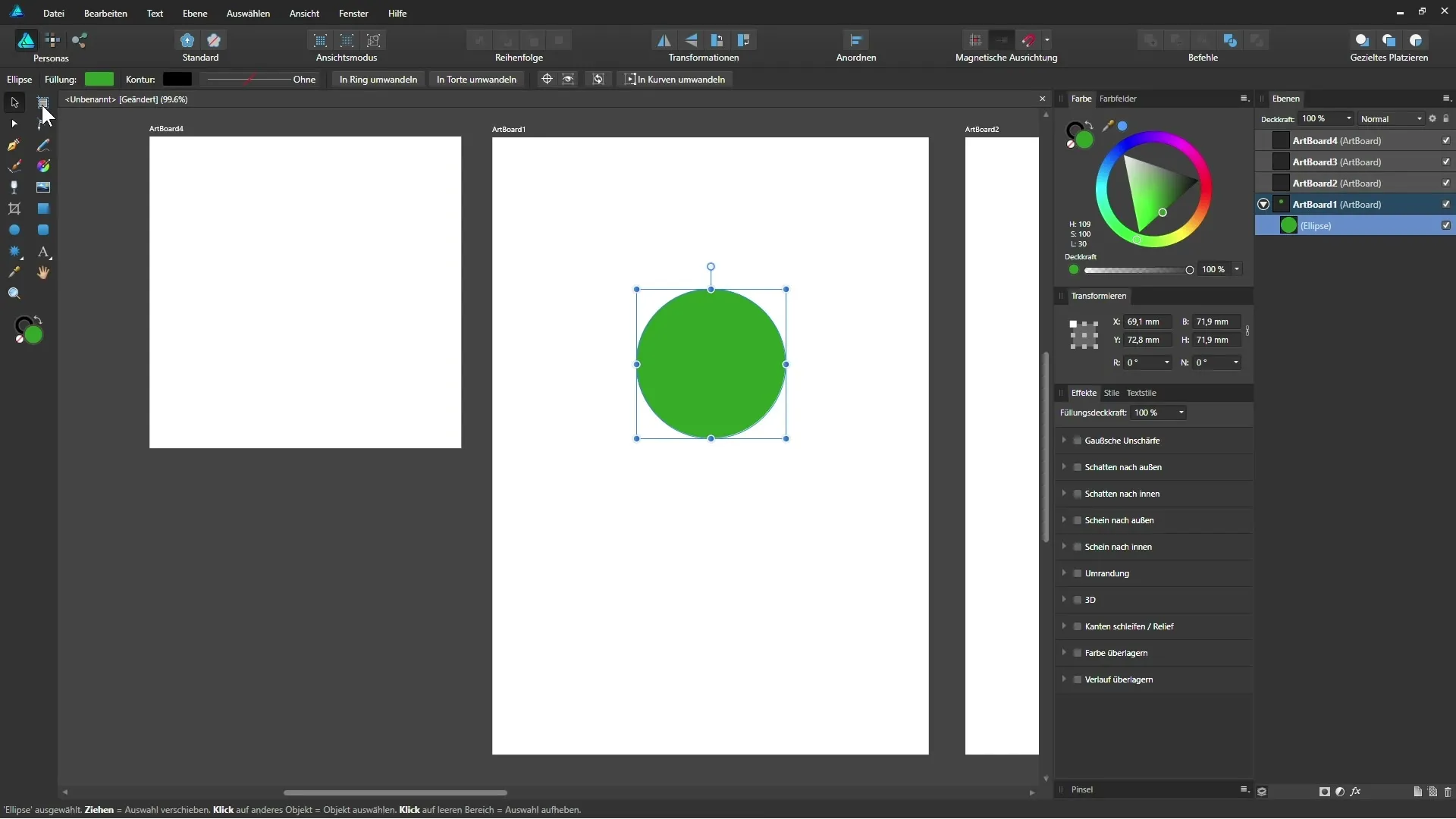
Objektumok áthelyezése Artboardok között
Miután létrehoztál egy új Artboardot, áthelyezheted az objektumokat ezek között. Ha például van egy köröd az 1. Artboardon, és szeretnéd átvinni az újonnan létrehozott 5. Artboardra, egyszerűen húzd át. Az objektum az eredeti Artboardon marad, amíg teljesen el nem távolítod onnan.
Artboardok másolása
Ha szükséged van egy meglévő Artboardra, amely azonos méretekkel rendelkezik egy másik oldalhoz, válaszd újra a Artboard-eszközt és állítsd a méretet „Dokumentum” az aktív Artboardra. Ezután kattints az „Artboard beszúrása” lehetőségre, és egy új Artboard készül ugyanazokkal a méretekkel.
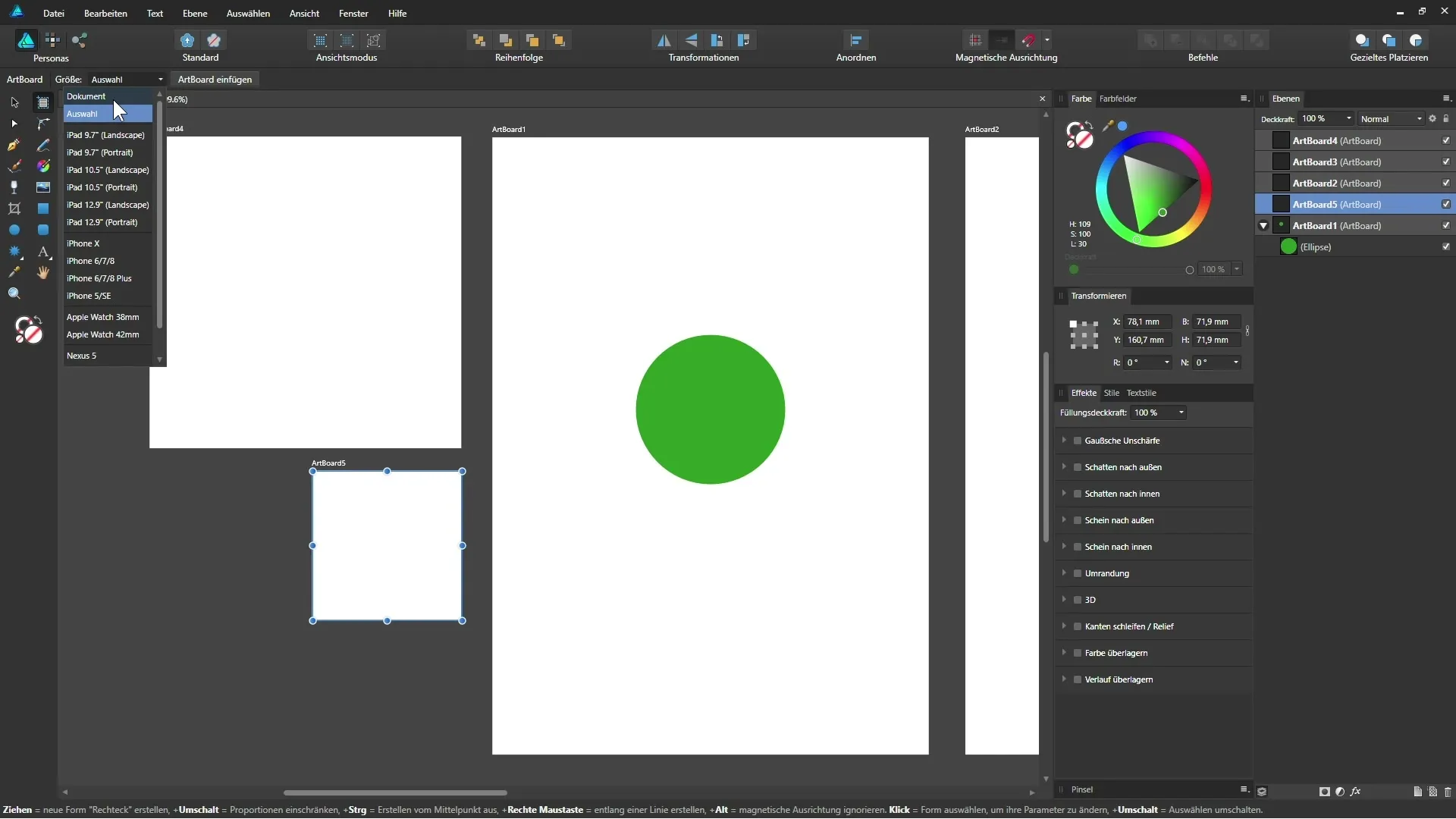
Összefoglaló - Affinity Designer: Artboard-eszköz részletesen
A Artboard-eszköz az Affinity Designerben lehetővé teszi számos munkaterület létrehozását és kezelését egy dokumentumon belül. Használhatod az eszközt Artboardok létrehozására különböző méretekben és a kijelölt objektumok alapján, ami nagy rugalmasságot és kontrollt biztosít a dizájnjaid felett. Ezeknek a lépéseknek a alkalmazásával hatékonyan szervezheted és struktúrálhatod a tartalmaidat.
Gyakran Ismételt Kérdések
Hogyan hozhatok létre egy új Artboardot?Kattints az Artboard-eszközre az eszköztáron, válaszd a „Dokumentum” méretet, és kattints az „Artboard beszúrása” lehetőségre.
Át tudom méretezni az Artboardokat?Igen, a Transzformálás palettán állíthatod be egy Artboard méreteit.
Hogyan mozgathatok objektumokat Artboardok között?Húzd az objektumot az egyik Artboardról a másikra, amíg teljesen el nem távolítod.
Mi a különbség a „Dokumentum” és a „Kijelölés” között az Artboard méreteknél?A „Dokumentum” az egész dokumentum formátumára utal, míg a „Kijelölés” az éppen kiválasztott objektum dimenzióit használja.
Másolhatok Artboardokat?Igen, válaszd ki a meglévő Artboardot, és másold az „Artboard beszúrása” funkcióval.


